
Har du haft några problem med din Nexus 7? Vi har stött på en hel del problem och fixat dem alla - från dålig prestanda och problem med pekskärmsrespons till surfplattor som inte slås på och separerar skärmar.
Vissa av dessa problem kanske inte är vanliga - eller kan åtgärdas med nyare hårdvaru- eller programuppdateringar - men de är alla problem vi har stött på. Vi har samlat lösningarna här så att du inte behöver gräva igenom foruminlägg.
Dålig prestanda efter uppgradering till Android 4.2
Android 4.2-uppgraderingen krossade allvarligt prestandan hos en av våra Nexus 7-enheter, vilket gör att allt från att öppna appar, svepa över skärmar och ladda webbsidor tar längre tid.
Det är oklart varför detta hände - vissa rykten tyder på att det kan bero på att Nexus 7 i fråga var rotad - men det fanns en enkel fix. Genom att göra en fabriksåterställning ställde Nexus 7 tillbaka till fabriksstatus och fixade dess prestandaproblem, även efter att den var rotad och samma appar installerades.
För att utföra en fabriksåterställning, öppna inställningsskärmen, tryck på Säkerhetskopiera & återställ och tryck på Återställ fabriksdata.
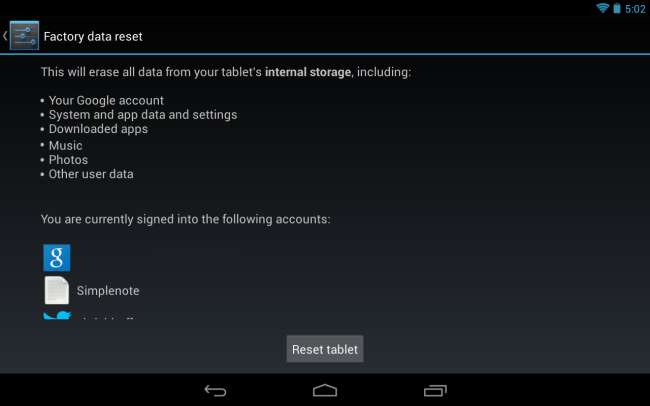
Problem med pekskärmens responsivitet
Vid ett tillfälle verkade en Nexus 7 ha en defekt beröringssensor. När du pekar på skärmen - till exempel när du rullar upp och ner på en webbsida - slutade Nexus 7 inte svara på pekinmatning. Pekssensorn var inte helt trasig - vid svepning upptäckte Nexus 7 ofta den första halvan av svepningen, men inte den andra.
Orsaken till detta problem var Google Currents - en förinstallerad app - som automatiskt synkroniserades i bakgrunden. För att förhindra att detta händer, öppna appen Strömmar, tryck på menyknappen, tryck på Inställningar och avmarkera alternativet Aktivera bakgrundssynkronisering.
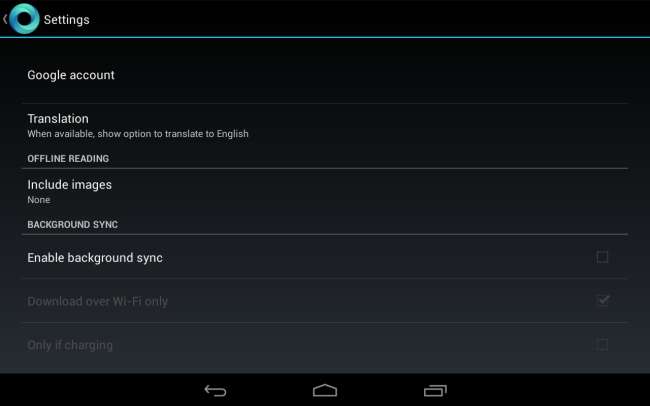
om du har prestandaproblem alls, se till att Google Currents inte synkroniseras i bakgrunden. Du bör också se till att andra appar inte ständigt synkroniserar data i bakgrunden.
Surfplattan slås inte på eller laddas
Om din Nexus 7 verkar helt frusen och inte slås på eller ens laddas, är den mest uppenbara lösningen att dra i batteriet och sätta i det igen. Nexus 7 har dock inget batteri som kan servas av användaren.
I stället för att dra i batteriet, håll ned strömbrytaren i 30 sekunder rakt. Du kanske har försökt hålla ner strömbrytaren redan - men du kommer inte att se några resultat förrän du håller den intryckt under hela 30 sekunder. Denna process fixade en Nexus 7 som vägrade att sätta på eller ladda.

Skärmseparation
Vi är inte säkra på hur vanligt det här problemet är - förhoppningsvis har kvalitetskontrollen förbättrats och skärmseparationen är inte längre ett problem på de senaste Nexus 7: erna - men vi hade några Nexus 7 som led av skärmseparation. (Är du inte säker på om din enhet lider av skärmavskiljning? Tryck på längst upp till vänster. Om det finns en svampig känsla och en knirka skiljer sig skärmen från enheten - den ska vara fast.)
Det här är den typ av fix som tekniskt kan ogiltigförklara din garanti. Om du har det här problemet kanske du vill se om du får en ersättare från Google.
Med det sagt kan du lösa problemet ganska bra själv. Om du Google detta problem hittar du alla möjliga lösningar. Efter att ha provat flera av dem fann vi att den bästa lösningen är att skapa och sätta i dina egna brickor. Detta förhindrar att några av skruvarna går in hela vägen och trycker på skärmen. (Det kan betyda att Asus använde skruvar som var lite för långa - oj!)
Detta steg-för-steg-anvisningar med foton över på XDA Developers är utmärkt och leder dig genom processen. Det är ganska enkelt att ta bort Nexus 7: s - en gitarrplockning eller tillräckligt stark miniatyrbild kan göra det.

Screen Flicker
Din Nexus 7s skärm kan flimra vid svagt ljus, vilket är mest märkbart när du tittar på en mestadels vit skärm. Till exempel, vid 10% ljusstyrka med öppet Google.com kan du se flimmer. Detta verkar vara relaterat till Wi-Fi - vissa har till och med rapporterat att det händer oftare när surfplattan har en svag trådlös signal.
om du upplever flimmer finns det flera lösningar du kan prova. Att ställa in skärmens ljusstyrka högre och inaktivera automatisk ljusstyrka är ett trick, även om detta minskar batteriets livslängd i svagt ljus.
Men många har också rapporterat att inaktivera Wi-Fi-optimering tar bort flimret. För att göra det, öppna inställningsskärmen, tryck på Wi-Fi, tryck på menyknappen, tryck på Avancerat och avmarkera Wi-Fi-optimering. Naturligtvis kommer detta också att påverka batteriets livslängd.
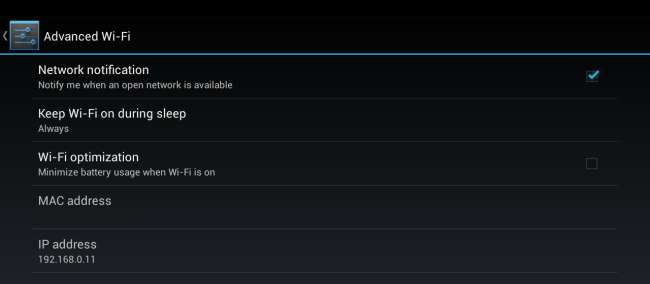
Tvättade färger efter att ha sett en video
Nexus 7 använder "NVIDIA PRISM Display Technology" för att minska bakgrundsbelysningen och öka kontrasten och färgsituationen medan du tittar på videor. Detta sparar ström - eftersom bakgrundsbelysningen inte behöver bli fullblast - men det har problem. När du har tittat på en video kanske du upptäcker att allt på skärmen fortfarande visas i övermättade, "tvättade" färger. NVIDIA PRISM ska automatiskt återställa standardinställningarna för färg efter att du har tittat på videon, men det verkar inte alltid.
För att tillfälligt åtgärda detta problem, tryck på strömbrytaren för att stänga av skärmen och tryck sedan på strömbrytaren igen för att slå på den igen. Detta löser problemet tills du tittar på nästa video.
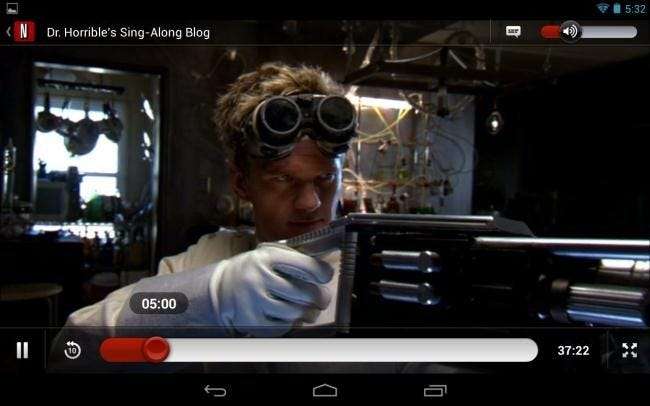
För att åtgärda detta permanent kan du försöka inaktivera NVIDIA PRISM - kom ihåg att detta minskar batteriets livslängd när du tittar på videor. Det finns flera sätt du kan göra detta, och de kräver alla root-åtkomst . Hittar du instruktioner för att fixa det genom att manuellt köra ett kommando eller några skript över på XDA Developers. Det finns också en betald NVidia Tegra PRISM Toggle-app på Google Play.
Har du haft andra problem med din Nexus 7? Dela gärna dem - och de korrigeringar du har hittat - i kommentarerna.
Om du har andra programvaruproblem, försök i säkert läge eller utför en fabriksåterställning .
Android-roboten reproduceras eller modifieras från arbete som skapats och delats av Google och används enligt villkoren som beskrivs i Creative Commons 3.0 Attribution License.





![Ubuntu 10.10 ger Netbooks ett innovativt nytt utseende [Screenshot Tour]](https://cdn.thefastcode.com/static/thumbs/ubuntu-10-10-gives-netbooks-an-innovative-new-look-screenshot-tour.jpg)

